解决电脑找不到Wi-Fi的四种方法(轻松排除Wi-Fi连接问题,实现无线上网畅快体验)
在现代社会中,Wi-Fi已经成为我们生活中必不可少的一部分。然而,有时我们可能会遇到电脑找不到Wi-Fi的问题,这将会影响我们正常的上网体验。接下来将为大家介绍四种解决电脑找不到Wi-Fi的方法,帮助大家快速解决这一问题,实现无线上网畅快体验。
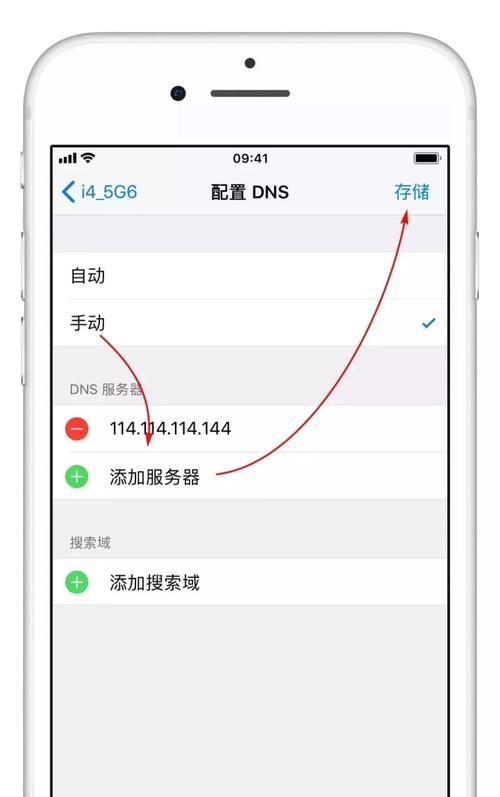
一、检查Wi-Fi开关是否打开
Wi-Fi开关是控制电脑是否能够搜索到附近的Wi-Fi信号的关键。在电脑界面右下角通常会有一个小图标,点击后可以看到Wi-Fi开关选项。如果该选项为关闭状态,那么就无法搜索到可用的Wi-Fi信号。将Wi-Fi开关打开是第一步解决电脑找不到Wi-Fi问题的关键。
二、重新启动路由器和电脑
有时候Wi-Fi信号可能会出现问题,导致电脑无法搜索到可用的Wi-Fi。此时,可以尝试重新启动路由器和电脑。拔掉路由器的电源线,等待几秒后再重新插入电源线;在电脑上点击开始菜单,选择重新启动。通过这样的操作,可以清除一些临时的网络缓存,从而解决Wi-Fi搜索不到的问题。
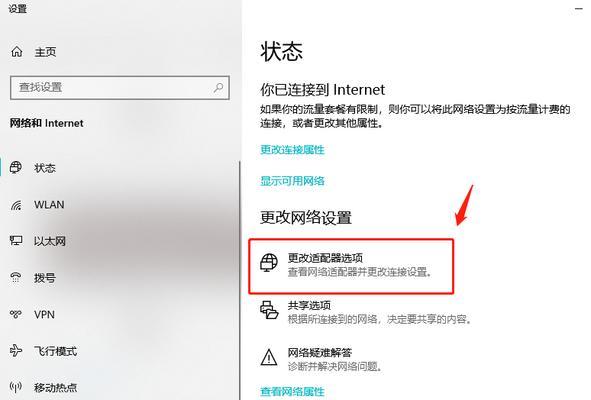
三、检查电脑的Wi-Fi适配器
电脑的Wi-Fi适配器是负责搜索和连接无线网络的重要硬件组件。有时候,如果该适配器存在问题,就会导致电脑找不到Wi-Fi。我们可以通过以下步骤来检查电脑的Wi-Fi适配器是否正常工作:
1.在电脑桌面上右键点击“我的电脑”,选择“属性”;
2.在“设备管理器”中找到“网络适配器”,点击展开;
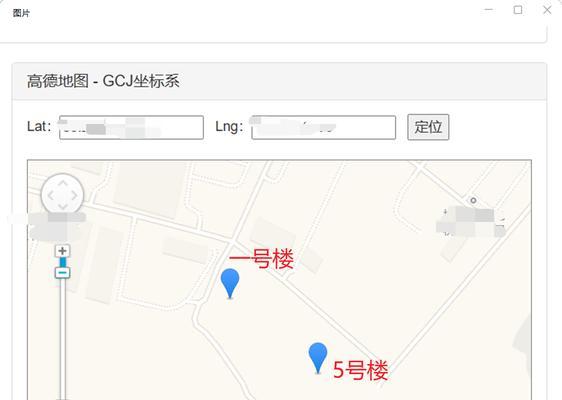
3.查看列表中是否有无线网卡设备,如果有黄色感叹号或问号标记,表示该设备存在问题;
4.右键点击该设备,选择“更新驱动程序”,按照提示更新驱动程序。
四、检查Wi-Fi密码是否正确
如果Wi-Fi密码输入错误,那么电脑是无法连接到Wi-Fi的。在尝试连接Wi-Fi之前,确保你输入的Wi-Fi密码是正确的。还需要注意区分大小写,确保密码的正确性。如果有必要,可以将Wi-Fi密码重新设置为更简单的密码,避免输入错误。
五、检查路由器设置
如果以上方法都无法解决问题,那么可能是路由器的设置出现了一些问题。可以尝试以下方法来排除路由器设置问题:
1.打开浏览器,输入路由器的IP地址,登录路由器管理界面;
2.检查路由器的无线设置,确保Wi-Fi功能已经打开;
3.检查Wi-Fi信道,将其设置为自动或者选择一个较少干扰的信道;
4.确认路由器的DHCP功能是否开启。
六、使用专业的网络故障排查工具
如果你对电脑网络设置不是很了解,或者以上方法都无法解决问题,那么可以尝试使用一些专业的网络故障排查工具。这些工具能够检测和修复一些更复杂的网络问题,帮助用户解决Wi-Fi连接问题。
七、移动电脑位置
有时候,电脑找不到Wi-Fi的问题可能是由于信号不强造成的。在这种情况下,我们可以尝试将电脑移动到离路由器更近的地方,以获得更好的信号。同时,还可以尝试调整路由器的位置,避免信号被物体阻挡。
八、检查电脑防火墙设置
电脑的防火墙设置有时候也会对Wi-Fi连接产生影响。如果防火墙设置过于严格,可能会阻止电脑与Wi-Fi网络进行通信。我们需要确保防火墙设置允许电脑与Wi-Fi网络进行连接。
九、更新操作系统和驱动程序
有时候,电脑的操作系统和驱动程序可能存在一些bug或者不兼容的问题,导致无法搜索到Wi-Fi网络。在这种情况下,可以尝试更新电脑的操作系统和驱动程序。通过更新,可以修复一些已知的问题,提高Wi-Fi的稳定性和兼容性。
十、重置网络设置
重置网络设置是一种绝对有效的方法,可以清除所有网络配置,并重新建立一个全新的网络连接。但是需要注意的是,重置网络设置将会清除所有已保存的Wi-Fi密码和其他网络配置信息。在重置之前请确保你有备份这些重要的网络信息。
十一、查找其他无线网络设备干扰
其他无线网络设备的干扰也可能导致电脑找不到Wi-Fi信号。例如,附近有其他使用相同信道的无线设备,或者使用了与你的Wi-Fi设备相同的频率。可以尝试关闭周围其他无线设备,或者更换一个不同的Wi-Fi信道来避免干扰。
十二、检查无线网卡是否损坏
如果经过以上方法仍然无法解决问题,那么可能是电脑的无线网卡出现了问题。可以尝试将无线网卡插入到另一台电脑中测试,如果在其他电脑上也无法搜索到Wi-Fi,那么很可能是无线网卡本身出现了故障。在这种情况下,可以考虑更换一个新的无线网卡。
十三、咨询专业技术支持
如果以上方法都无法解决问题,那么可能是一些更为复杂的问题导致电脑找不到Wi-Fi。此时,可以咨询一些专业的技术支持,他们可以帮助你诊断和解决这些问题。
十四、采取有线连接替代Wi-Fi
如果以上方法都无法解决问题,那么可以考虑采取有线连接替代Wi-Fi。通过有线连接可以避免Wi-Fi信号不稳定或者找不到Wi-Fi的问题,保证稳定的网络连接。
十五、
通过以上四种解决电脑找不到Wi-Fi的方法,我们可以轻松排除Wi-Fi连接问题,实现无线上网畅快体验。确保Wi-Fi开关已经打开,并重新启动路由器和电脑。检查电脑的Wi-Fi适配器和密码输入是否正确,以及路由器的设置是否正常。如果问题仍然存在,可以尝试使用专业的网络故障排查工具。根据具体情况采取相应的措施,例如移动电脑位置、调整防火墙设置、更新操作系统和驱动程序等。


